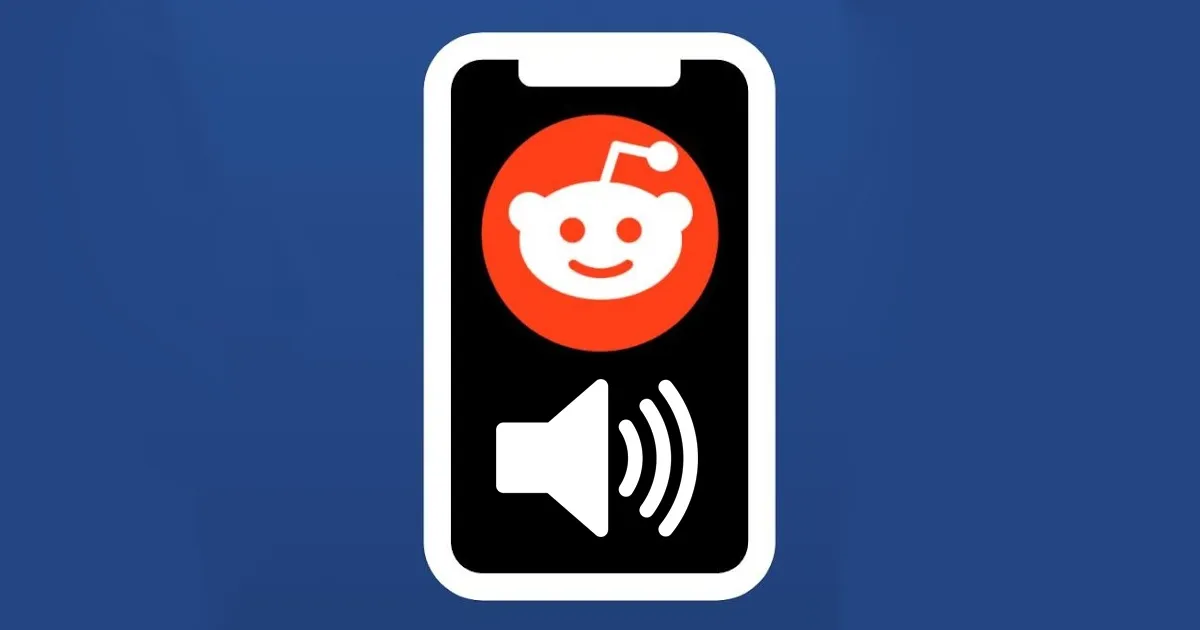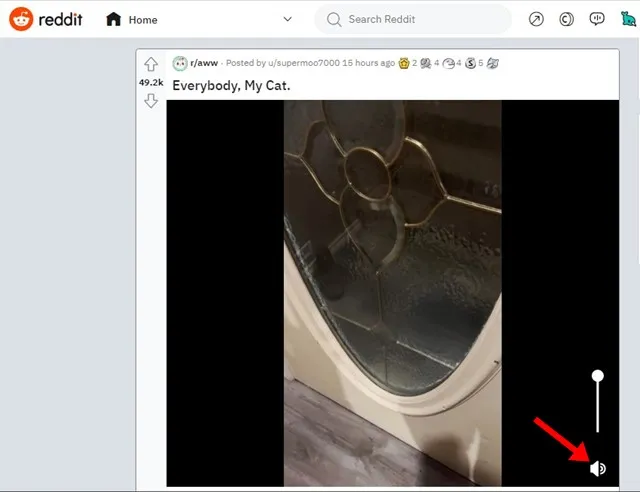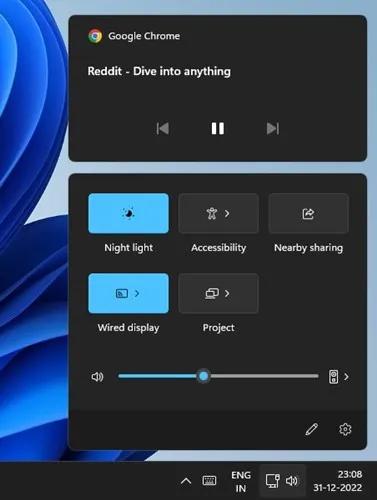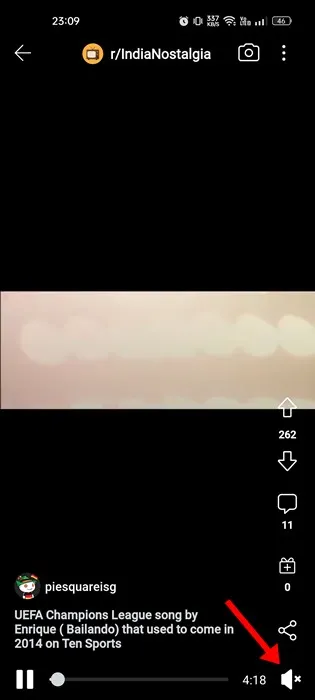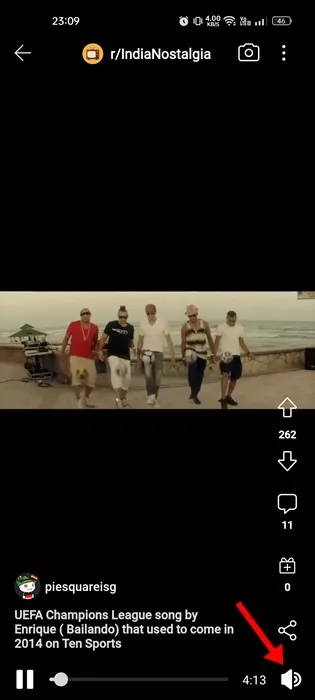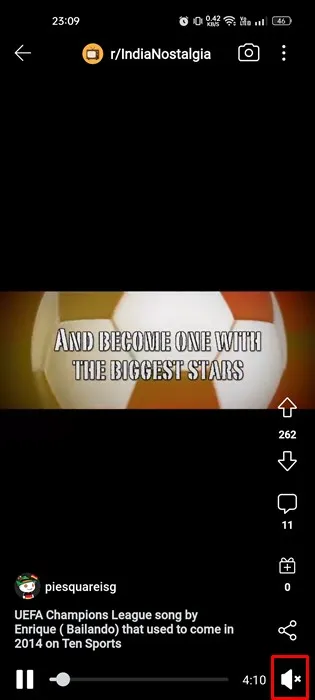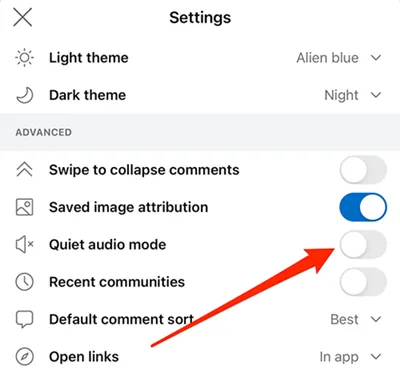ប្រសិនបើអ្នកជាអ្នកប្រើប្រាស់អ៊ីនធឺណែត អ្នកប្រហែលជាដឹងអំពី Reddit ។ ហើយប្រសិនបើអ្នកកំពុងអានអត្ថបទនេះ នោះអ្នកគឺជាអ្នកប្រើប្រាស់ Reddit ប៉ុន្តែអ្នកមិនដឹងពីរបៀបទទួលបានការបោះឆ្នោតនៅលើ Reddit នោះទេ។ Reddit ដែលត្រូវបានគេហៅថា "ទំព័រមុខនៃអ៊ីនធឺណិត" ផ្តល់នូវអត្ថប្រយោជន៍ជាច្រើនចំពោះលក្ខណៈពិសេសរបស់វា។
ជាផ្នែកមួយនៃសុវត្ថិភាព Reddit បិទវីដេអូដែលបានចែករំលែកនៅលើវេទិកា។ Reddit គឺជាវេទិកាផ្អែកលើអត្ថបទដែលបិទវីដេអូមួយចំនួនដែលចាត់ទុកថាមិនមានសុវត្ថិភាពសម្រាប់ការងារ (NSFW) ។
បាទ វាអាចទៅរួចដែលវីដេអូដែលអ្នកកំពុងមើលនឹងត្រូវបានបង្ហោះដោយគ្មានសំឡេង ហើយអ្នកមិនអាចធ្វើអ្វីនៅទីនេះបានទេ។ ប៉ុន្តែប្រសិនបើវីដេអូនៅលើ Reddit ត្រូវបានបិទសំឡេងតាមលំនាំដើម អ្នកអាចបើកសំឡេងបានយ៉ាងងាយស្រួល។
ទទួលបានសំឡេងនៅលើ Reddit (កុំព្យូទ័រលើតុ និងទូរស័ព្ទ)
ដូច្នេះហើយ ប្រសិនបើអ្នកទើបតែបានចូលរួមជាមួយ Reddit ហើយមិនដឹងពីរបៀបទទួលបានសំឡេងនៅលើវេទិកានោះ អ្នកអាចរកឃើញការណែនាំនេះមានប្រយោជន៍ខ្លាំងណាស់។ ខាងក្រោមនេះ យើងបានចែករំលែកជំហានសាមញ្ញមួយចំនួនដើម្បីជួយអ្នក។ ទទួលបានការបោះឆ្នោតនៅលើ Reddit . តោះចាប់ផ្តើម។
1. តើធ្វើដូចម្តេចដើម្បីទទួលបានសំឡេងនៅលើកុំព្យូទ័រលើតុ Reddit?
ប្រសិនបើអ្នកកំពុងប្រើកំណែគេហទំព័ររបស់ Reddit នៅលើកុំព្យូទ័ររបស់អ្នក អ្នកត្រូវតែអនុវត្តតាមជំហានទាំងនេះ ដើម្បីបើកសំឡេងនៅលើវីដេអូ។ ដល់អ្នក របៀបលេងអូឌីយ៉ូនៅលើកុំព្យូទ័រ Reddit .
1. ជាដំបូង សូមបើកកម្មវិធីរុករកតាមអ៊ីនធឺណិតដែលអ្នកចូលចិត្ត ហើយចូលមើល Reddit.com . បន្ទាប់មកចូលទៅក្នុងគណនី Reddit របស់អ្នក។
2. បន្ទាប់ពីចូល សូមចូលទៅកាន់វីដេអូដែលអ្នកចង់បើកអូឌីយ៉ូ។ នៅជ្រុងខាងស្តាំខាងក្រោមនៃកម្មវិធីចាក់វីដេអូ សូមប៉ះ ប៊ូតុង ឧបករណ៍បំពងសំឡេង .
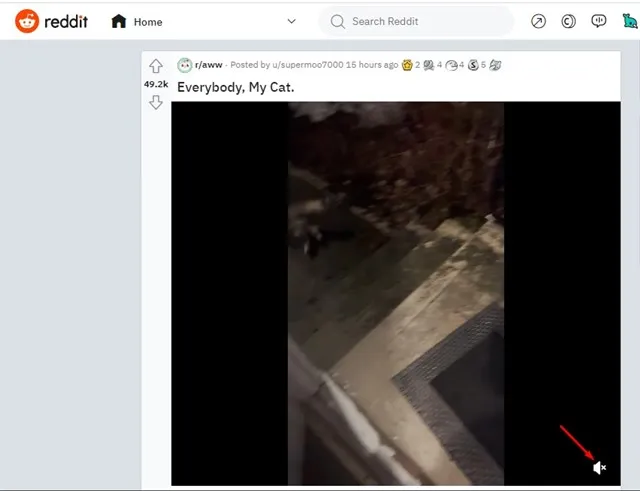
3. ប្រសិនបើកម្រិតសំឡេងនៃវីដេអូត្រូវបានបិទ រូបតំណាងកម្រិតសំឡេងនឹងបង្ហាញនៅលើរូបតំណាង (X) ឆ្លងកាត់ . ប្រសិនបើសំឡេងមិនត្រូវបានបិទ រូបតំណាងឧបករណ៍បំពងសំឡេងធម្មតានឹងបង្ហាញឡើង។
4. ចុច រូបតំណាងកែវពង្រីក កម្រិតសំឡេង ដើម្បីបិទ/បើកវីដេអូ។
5. ប្រសិនបើវីដេអូមិនត្រូវបានបិទ ហើយអ្នកនៅតែមិនអាចស្តាប់សម្លេងបាន អ្នកត្រូវធ្វើ ពិនិត្យបរិមាណកុំព្យូទ័រ .
នេះគឺជា! នេះជារបៀបដែលអ្នកអាចទទួលបានសំឡេងយ៉ាងងាយស្រួលនៅលើ Reddit សម្រាប់កុំព្យូទ័រ។
2. របៀបទទួលសំឡេងនៅលើ Reddit Videos Android
កម្មវិធី Reddit មានប្រជាប្រិយភាពជាងកំណែគេហទំព័រ ហើយវាបិទវីដេអូតាមលំនាំដើម។ នេះជារបៀប ទទួលបានការបោះឆ្នោតនៅលើវីដេអូ Reddit នៅលើប្រព័ន្ធប្រតិបត្តិការ Android ។
1. ជាដំបូង សូមបើកកម្មវិធី Reddit នៅលើឧបករណ៍ Android របស់អ្នក។
2. បន្ទាប់មក កំណត់ទីតាំងវីដេអូដែលអ្នកចង់លេង។
3. មើល រូបតំណាងឧបករណ៍បំពងសំឡេង នៅជ្រុងខាងស្តាំខាងក្រោម។
4. ប្រសិនបើវីដេអូត្រូវបានបិទសំឡេង (x) នឹងបង្ហាញនៅជាប់រូបតំណាងឧបករណ៍បំពងសំឡេង។ អ្នកត្រូវ ចុចលើរូបតំណាងឧបករណ៍បំពងសំឡេង ដើម្បីបើកសំឡេង។
5. ដើម្បីបិទវីដេអូ ម្តងទៀត ចុចលើរូបតំណាងឧបករណ៍បំពងសំឡេងម្តងទៀត។
នេះគឺជា! នេះជារបៀបដែលអ្នកអាចទទួលបានសំឡេងនៅលើទូរសព្ទដៃ Reddit ជាមួយនឹងជំហានងាយៗ។ ជំហានគឺដូចគ្នាជាមូលដ្ឋានសម្រាប់ទាំងកំណែចល័ត និងគេហទំព័ររបស់ Reddit ។
3. របៀបទទួលសំឡេងនៅលើ Reddit សម្រាប់ iOS
ជាការប្រសើរណាស់ កម្មវិធី iOS សម្រាប់ Reddit មានមុខងារមួយដែលបិទវីដេអូទាំងអស់តាមលំនាំដើម។ មុខងារនេះត្រូវបានគេហៅថា Quiet Sound Mode ហើយវាបិទវីដេអូទាំងអស់តាមលំនាំដើម។ អ្នកត្រូវបិទវាដើម្បីទទួលបានសំឡេងនៅលើ Reddit សម្រាប់ iOS ។
- ជាដំបូង បើកកម្មវិធី Reddit នៅលើ iOS របស់អ្នក។
- បន្ទាប់ពីនោះចុច រូបតំណាងប្រវត្តិរូប នៅជ្រុងខាងឆ្វេងខាងលើ។
- ពីបញ្ជីជម្រើសដែលបង្ហាញ សូមជ្រើសរើស ការកំណត់ .
- នៅក្នុងការកំណត់ សូមរំកិលចុះក្រោមទៅ ស្ថានភាព សំឡេងស្ងាត់ ហើយបិទមុខងារនេះ។
នេះគឺជា! នេះជារបៀបដែលអ្នកអាចបើកសំឡេងបានយ៉ាងងាយស្រួលនៅលើ Reddit សម្រាប់ iOS ។
4. ប្រើអតិថិជន Reddit នៅលើ Android
មានកម្មវិធីអតិថិជន Reddit ភាគីទីបីជាច្រើនដែលមានសម្រាប់ Android ដែលផ្តល់ឱ្យអ្នកនូវមុខងារបន្ថែម។ អតិថិជន Reddit ភាគីទីបីមានមុខងារមួយដែលអនុញ្ញាតឱ្យអ្នកបិទការបិទសំឡេងលំនាំដើមសម្រាប់វីដេអូ។
នេះមានន័យថាអ្នកមិនចាំបាច់ចុចលើរូបតំណាងអូប៉ាល័ររាល់ពេលដើម្បីបញ្ចេញសំឡេងនៃវីដេអូនោះទេ។ សម្រាប់បញ្ជីនៃអតិថិជន Reddit ដ៏ល្អបំផុត សូមពិនិត្យមើលការណែនាំនេះ - កម្មវិធី Reddit សម្រាប់ Android .
យើងបានចែករំលែកកម្មវិធី Reddit ដ៏ល្អបំផុតមួយចំនួនសម្រាប់ Android ដែលផ្តល់ឱ្យអ្នកនូវមុខងារដ៏អស្ចារ្យជាច្រើន។ អ្នកនឹងទទួលបានបទពិសោធន៍កម្មវិធី Reddit ប្រសើរជាងមុនជាមួយនឹងកម្មវិធី Reddit ភាគីទីបី បើប្រៀបធៀបទៅនឹងកម្មវិធីផ្លូវការ។ អ្នកគួរតែពិនិត្យមើលការណែនាំនេះហើយជ្រើសរើសមួយដែលសាកសមបំផុតនឹងតម្រូវការរបស់អ្នក។
ដូច្នេះ ទាំងនេះគឺជាវិធីល្អបំផុតមួយចំនួនដើម្បីទទួលបានសំឡេងនៅលើ Reddit ជាមួយនឹងជំហានងាយៗ។ ប្រសិនបើអ្នកត្រូវការជំនួយបន្ថែមក្នុងការបើកសំឡេងនៅលើ Reddit សូមប្រាប់ពួកយើងនៅក្នុងមតិយោបល់ខាងក្រោម។ ម្យ៉ាងវិញទៀត ប្រសិនបើអត្ថបទបានជួយអ្នក សូមចែករំលែកវាជាមួយមិត្តភក្តិរបស់អ្នកផងដែរ។